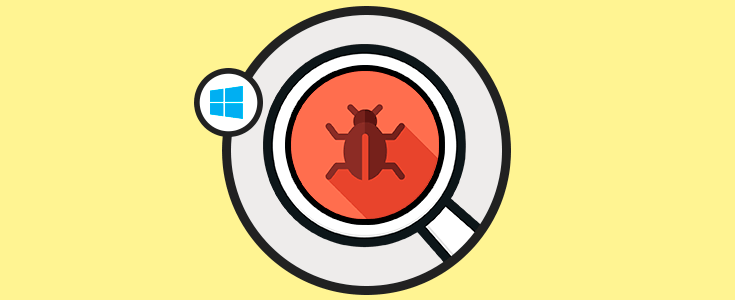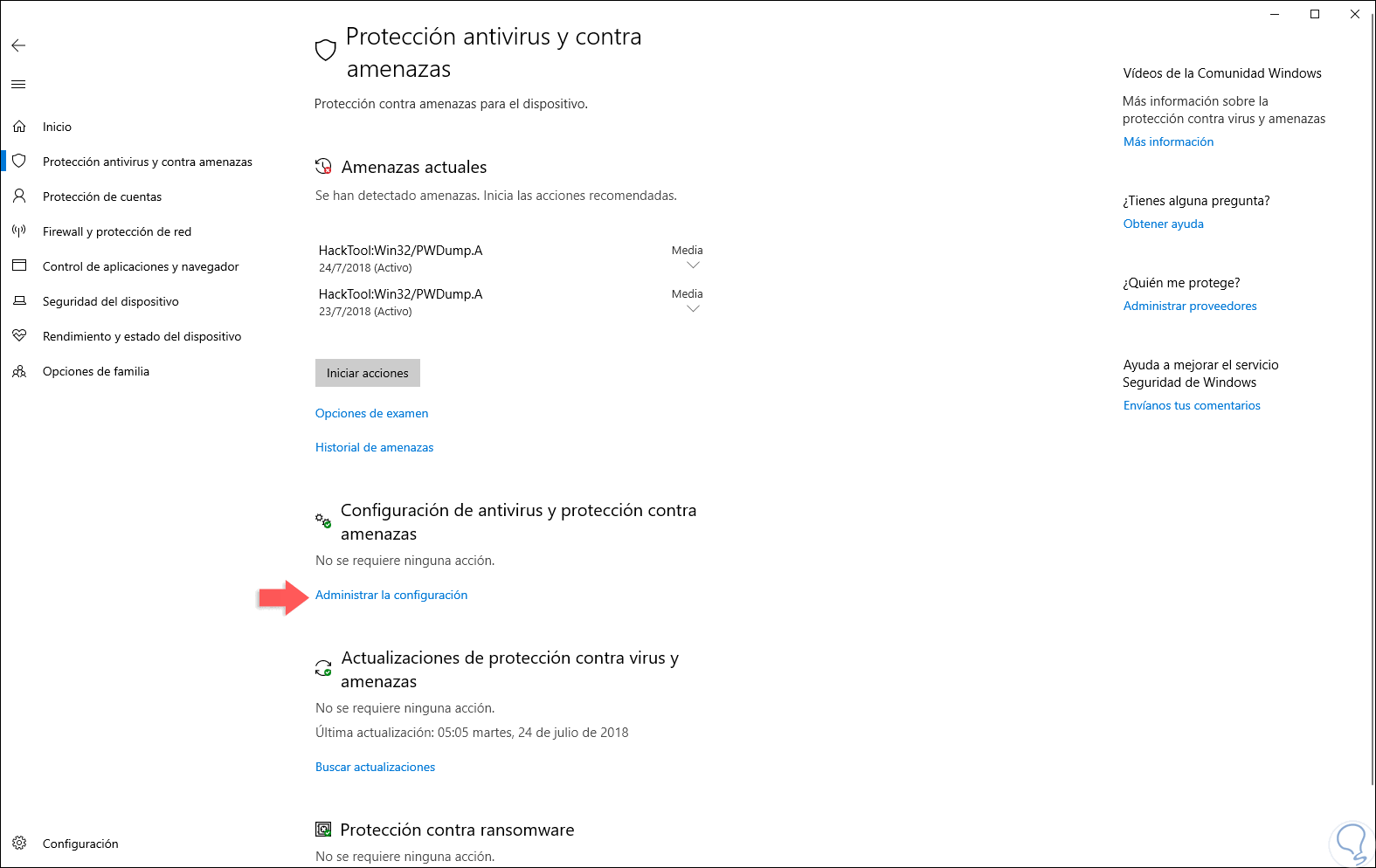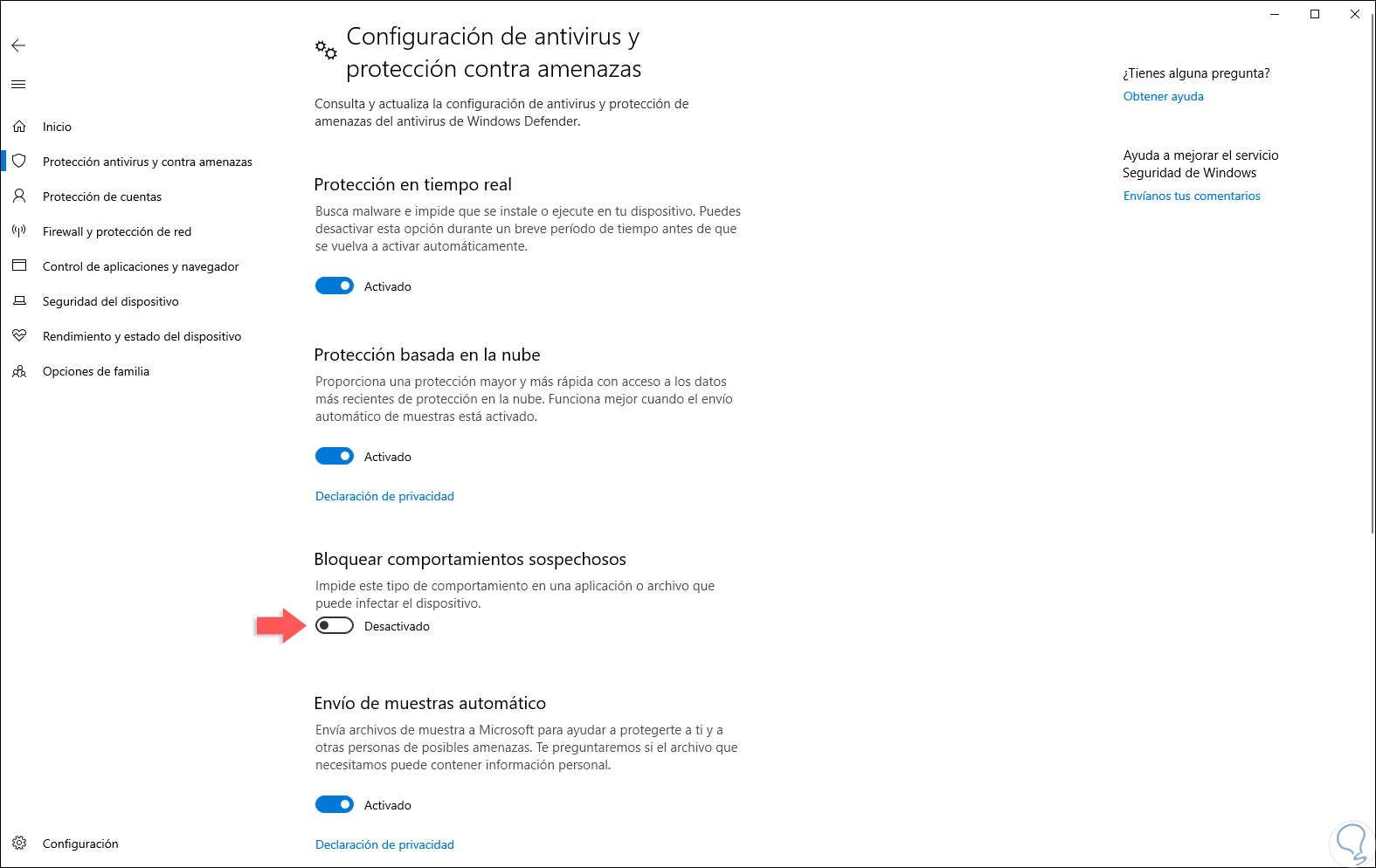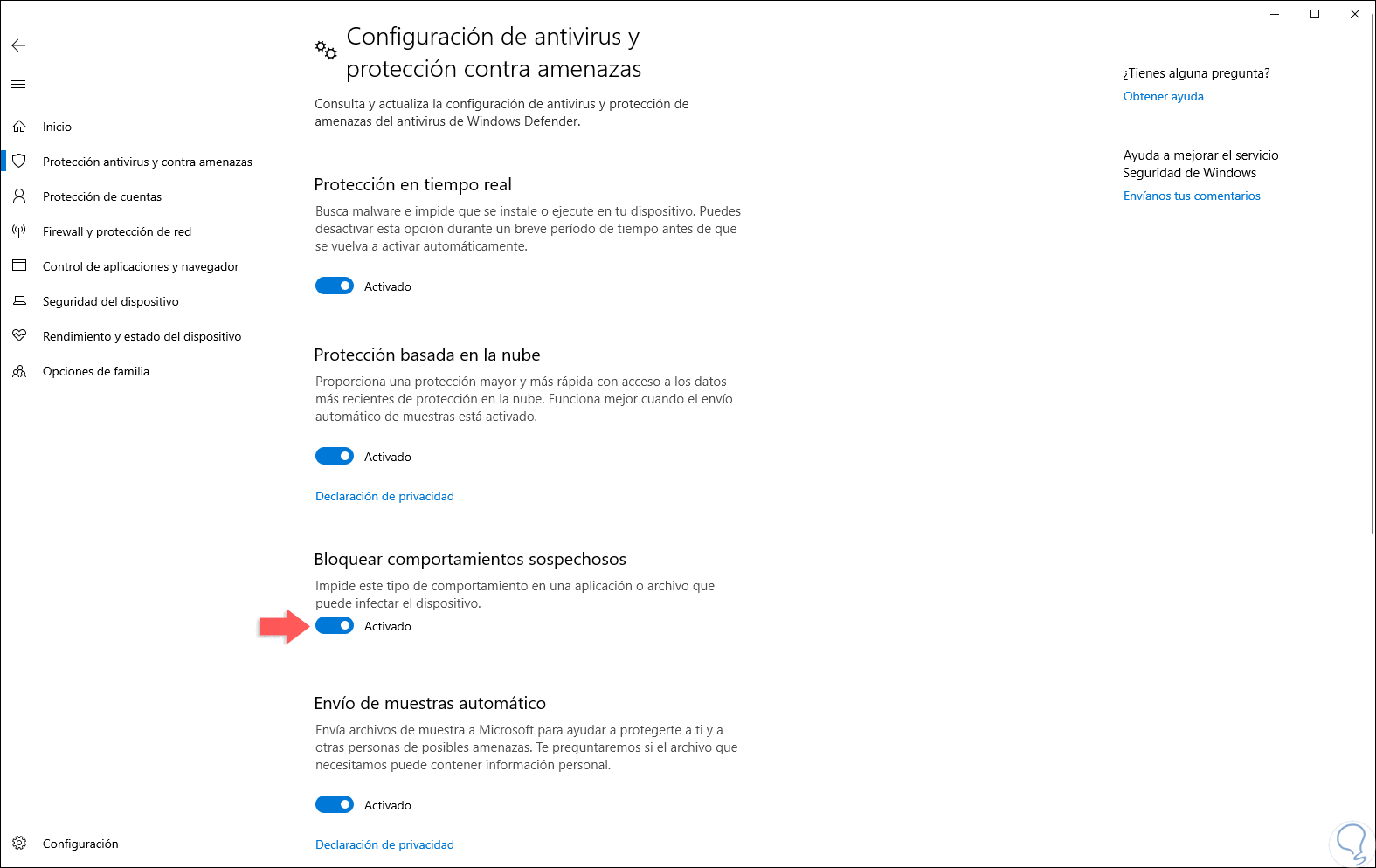Windows 10 incorpora en sus nuevas actualizaciones mejoras a nivel de seguridad en vista de las miles o millones de amenazas latentes que existen actualmente y que pueden conllevar a generar problemas de privacidad y disponibilidad de la información. Windows 10 incorpora en su utilidad Seguridad de Windows la Protección contra virus y amenazas la cual se ha desarrollado para ayudar a analizar el sistema general en busca de amenazas en el dispositivo o en los archivos del mismo.
Ahora, con la actualización de Redstone 5 de Windows 10 la cual estará disponible a finales del año 2018, el centro de seguridad añade una nueva función llamada “Bloquear comportamientos sospechosos” la cual esta está desactivada por defecto pero que cumple un rol vital si deseamos añadir más protección al sistema.
Como su nombre lo indica, tiene como objetivo clave el bloqueo de aquellas acciones que el sistema considera sospechosa y esto se logra gracias a diversas reglas de seguridad del sistema, estas reglas se encargan de desactivar las características que son usadas por el malware con el fin de elevar los niveles de seguridad del sistema en general.
- Bloquear el contenido ejecutable tanto de los clientes de correo electrónico como del correo web
- Las aplicaciones Block Office no proceden con contenido ejecutable
- Las aplicaciones de Block Office no crean procesos secundarios
- Bloquea contenido de JavaScript o VBScript los cuales son propicios para iniciar contenido ejecutable en cuyo interior puede existir malware.
- Bloquea aplicaciones de Office que pueden ser usadas como inyección de código hacia otros procesos
- Bloquea la ejecución de scripts potencialmente peligrosos
- Bloquea la Credencial de bloqueo que puede ser robada del subsistema de la autoridad de seguridad local de Windows (lsass.exe)
- Bloquea llamadas a la API de Win32 desde las macros de Office
- Bloquea procesos no confiables y sin firmar que son ejecutados desde un medio extraíble
Las empresas están en la capacidad de definir que reglas seran usadas a través de la política de grupo, pero los equipos de usuarios finales contaran con todas las reglas por defecto. Estas reglas básicamente bloquean la ejecución de archivos ejecutable como .exe, .dll o .scr y de archivos de script como PowerShell .ps, VisualBasic .vbs o JavaScript .js los cuales a través de los tiempos hemos visto que son fuente de vulnerabilidades de seguridad en el equipo.
Esta función está dentro de la sección de seguridad de Windows 10 donde se incluye Protección de exploits, Protección de red y Acceso controlado a carpetas.
Activar la función de bloqueo de comportamientos sospechosos en Windows 10
Para esto, debemos acceder a la seguridad de Windows 10 usando alguna de las siguientes opciones:
- En la ruta “Inicio / Configuración / Actualización y seguridad” y allí ir a la sección “Seguridad de Windows”.
- En el cuadro de búsqueda de Windows 10 ingresar “seguridad” y seleccionar la utilidad
Una vez accedamos, vamos a la sección “Protección antivirus y contra amenazas”:
Damos clic en la línea “Administrar la configuración” en la sección “Configuración de antivirus y protección contra amenazas” y podremos ver que por defecto la función “Bloquear comportamientos sospechosos” se encuentra desactivada:
Basta con pulsar sobre el interruptor y aceptar el UAC para que dicha función quede activa:
Así de simple tenemos la oportunidad de añadir más seguridad a Windows 10.